주민등록 등본과 같은 증명서가 필요하다면.
요즘은 스마트폰에서 신분증 및 운전면허증을 등록하여 사용할 수 있는 것에 더하여 정부 증명서 서비스를 이용할 수 있는데요. 최근에 갤럭시의 삼성페이 앱에서 정부 24 앱과의 협업을 통해 삼성페이 앱 내에서 간단하게 다양한 문서를 발급받을 수 있게 되었는데요. 갤럭시를 사용하지 않는 다른 분들을 위해 PASS 앱을 통한 증명서 발급 방법을 소개해 드리려 합니다.
PASS 앱에서 전자 문서 서비스를 사용해 보세요.
PASS 앱을 실행한 후, 홈 화면에서 전자문서를 선택합니다. 처음 해당 서비스를 이용하는 경우에 내 문서함을 만드는 과정이 필요한데요. 서비스 사용을 위한 약관동의를 진행한 후에 순차적으로 절차를 진행하면 됩니다.

모바일 지갑 가입을 끝낸 후에는 전자 문서 서비스를 이용할 수 있습니다. 하단의 정부 전자증명서 발급 버튼을 누른 후에 원하는 증명서를 선택하여 신청해 보세요.

필요한 양식을 작성한 후에는 하단의 발급 신청하기를 누르고, PASS 인증서로 서명을 진행합니다. 정상적으로 인증된 후에는 증명서 목록에 신청한 증명서가 생성된 것을 확인할 수 있는데요. 해당 문서는 90일간 열람이 가능하며, 우측의 다운로드 버튼을 눌러서 파일로 가지고 있을 수 있습니다.

열람용 비밀번호를 설정하여 관련이 없는 다른 사람이 쉽게 열람할 수 없도록 설정해 보세요. 만약, 해당 기능이 필요하지 않다면, 우측의 설정하지 않기를 선택한 후에 다운로드를 진행할 수 있습니다.
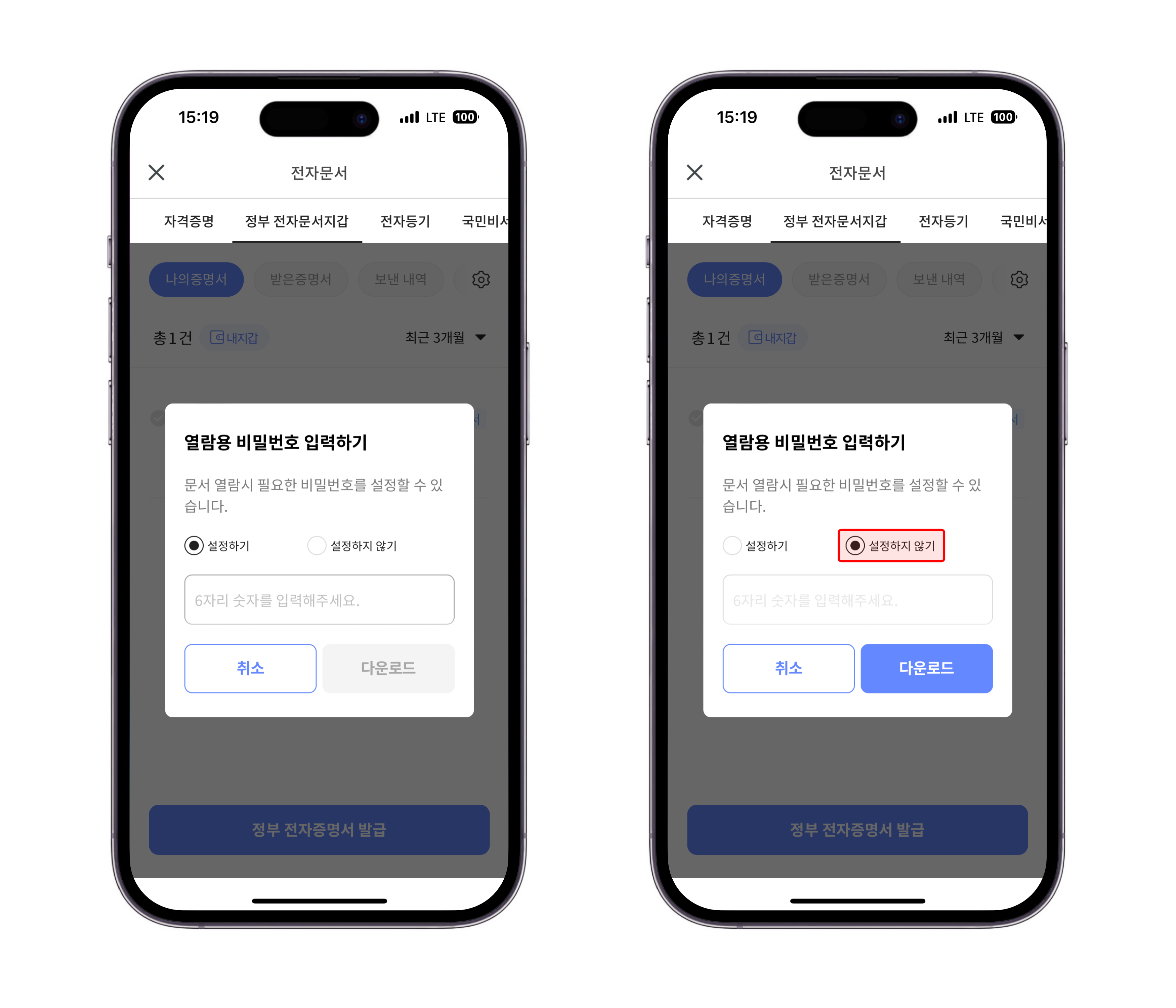
다만, 이렇게 다운로드한 문서는 열람용으로 저장되기 때문에 제출이 필요한 경우에는 PC를 통해 문서를 저장하거나 휴대폰 화면의 캡처를 활용하면 좋을 것 같습니다.
갤럭시의 삼성페이 앱에서의 전자 증명서 사용 방법은 다음 글을 통해 소개해 드리겠습니다. PASS 앱의 활용 방법에 대해 더 궁금한 분들은 함께 참고해 보세요.
모바일 신분증 및 운전면허증 소개 및 발급 방법
필자의 경우에는 PASS 앱에서 모바일 면허증만 기능만 사용하고 있었는데요. 행정안전부에서 별도로 앱을 제공하여 서울시의 서부 및 대전광역시에서 시범적으로 현행 운전면허증이 사용되는
it-talktalk.tistory.com
[빅스비 루틴] PASS 인증 발생 시, 자동으로 실행되게 하는 방법
PASS 인증 시, 인증 과정이 불편하다면. 여러분들 중에서 PC에서 PASS 인증을 진행하거나, 휴대폰에서 PASS 인증 시에 앱을 별도로 실행하여 인증을 진행한 경험이 진행한 경험이 있으신가요? 저는 PC
it-talktalk.tistory.com
'제품 개봉기 및 리뷰' 카테고리의 다른 글
| 구글 메시지 PC 및 웹에서 사용 방법 (feat. 맥북 연동 가능) (5) | 2023.11.18 |
|---|---|
| 아이폰에서 삭제된 사진을 복구하는 두 가지 방법 (17) | 2023.11.11 |
| [카카오 T 주차] 주차패스 및 차량 등록 방법 (with 쏘카) (38) | 2023.10.21 |
| [디스코드] 음성 채널에 음악(노래)봇 추가 및 사용 방법 (0) | 2023.08.21 |
| [트래블로그] 스마트한 여행을 위한 환전 준비 방법 (6) | 2023.08.01 |
도동쓰님의
글이 좋았다면 응원을 보내주세요!
이 글이 도움이 됐다면, 응원 댓글을 써보세요. 블로거에게 지급되는 응원금은 새로운 창작의 큰 힘이 됩니다.
응원 댓글은 만 14세 이상 카카오계정 이용자라면 누구나 편하게 작성, 결제할 수 있습니다.
글 본문, 댓글 목록 등을 통해 응원한 팬과 응원 댓글, 응원금을 강조해 보여줍니다.
응원금은 앱에서는 인앱결제, 웹에서는 카카오페이 및 신용카드로 결제할 수 있습니다.